人々はFacebookで写真を共有することを楽しんでいます。また、Facebookでアルバムを作成することは、家族や友人などの思い出を記録して共有するための素晴らしい方法です。しかし、Facebookでアルバムを作成するにはどうすればよいですか?幸いなことに、この投稿では、コンピューターと電話でFacebookにフォトアルバムを作成する方法を説明します。
写真を除いて、人々はFacebookでビデオやテキストストーリーを共有するのが大好きです。 Facebook用の魅力的なビデオや写真のスライドショーを作りたいですか?最高の無料ビデオエディタ–MiniToolMovieMakerをお試しください。
Facebookは、PC、電話、タブレットで利用できるアメリカのソーシャルメディアおよびソーシャルネットワーキングサービスです。まず、コンピューターのFacebookでアルバムを作成する方法を学びましょう。
ステップ1.Webブラウザーで、facebook.comと入力してFacebook Webサイトにアクセスし、サインインします。
ステップ2.プロフィールページに移動し、写真をクリックします カバー写真の下。
ステップ3.アルバムを選択します>アルバムを作成 。
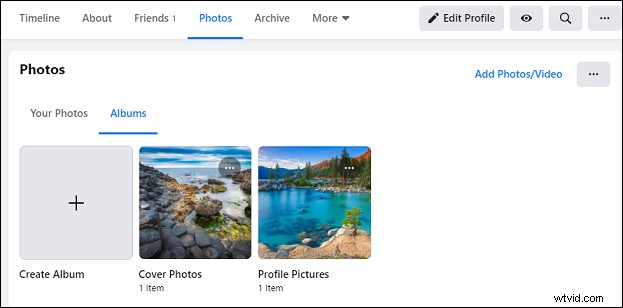
ステップ4.[プライバシーの選択]ダイアログを終了して、アルバムを表示できるユーザーを変更します。 Facebookで写真を非公開にする場合は、自分だけをクリックするだけです。 。
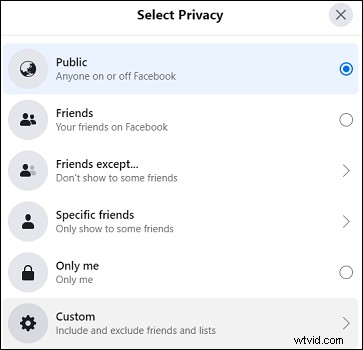
ステップ5.アルバムの名前と説明を入力します。友達に写真やテキスト投稿などを追加したい場合は、投稿者の追加に友達のたてがみを入力するだけです。 ボックス。
ステップ6.これらの設定が完了したら、写真またはビデオのアップロードをタップします コンピュータのファイルブラウザを表示します。
ステップ7.ターゲット画像を含むフォルダーに移動し、画像を選択して、開くをクリックします。 Facebookにアップロードします。
注: これらの写真の順序に満足できない場合は、写真をクリックして、そのページの別の場所にドラッグできます。手順8.3ドットのアイコンをクリックして写真を削除するか、写真を左または右に回転させます。
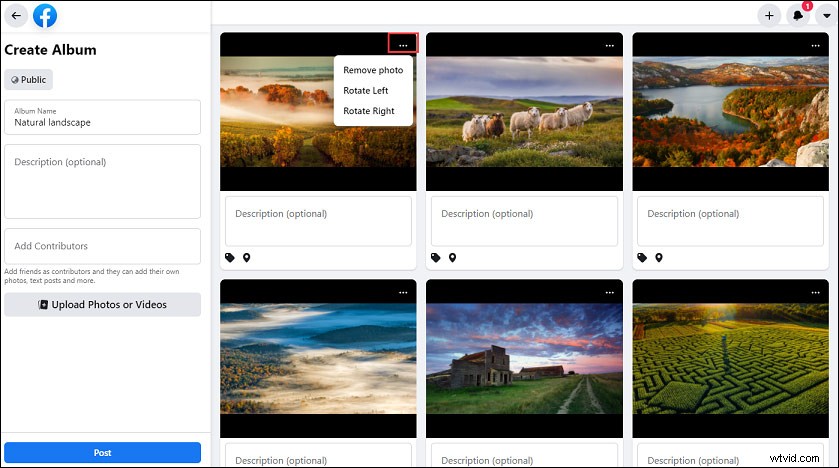
ステップ9.画像の任意の場所をクリックして、友達にタグを付けます。必要に応じて、この写真の説明を追加してください。
ステップ10.場所をタップします このアルバム全体の場所にタグを付けるボタン。
ステップ11.投稿をクリックします このアルバムを作成してFacebookで共有します。
ステップ12.アルバムをカスタマイズします。 3つのドットをクリックして、アルバムの編集から選択します 、アルバムを削除 、およびカバー写真の編集 。必要に応じて、写真/ビデオの追加をクリックします さらにアップロードするには。
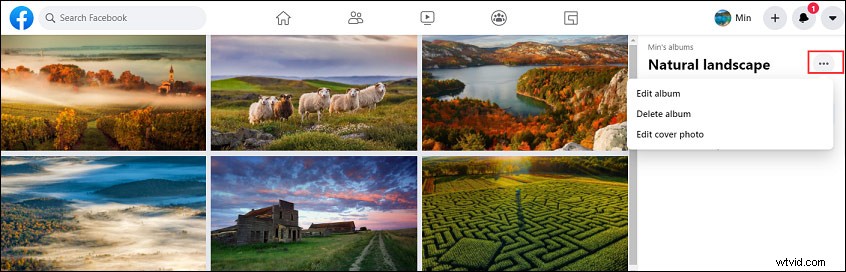
次のパートでは、電話でFacebookでアルバムを作成する方法を説明します。
ステップ1.Facebookを起動し、携帯電話のプロフィールページに移動します。
ステップ2.写真を押します カメラロールやその他のフォルダから写真を選択し、[次へ]をクリックします 。
ステップ3.+アルバムをクリックします ボタンをクリックして、新しいアルバムの作成をタップします 選択した写真のアルバムを作成します。
ステップ4.このアルバムに名前を付け、説明を追加します。
手順5.プライバシー設定を終了して、アルバムを表示できるユーザーを制御します。そして、寄稿者を追加します。
ステップ6.作成をクリックします 新しいアルバムを作るために。
注: 説明を書きたい場合は、これらの写真について何か言ってくださいをクリックしてください。 そしてあなたの言葉を入力してください。ステップ7.投稿をタップします このアルバムをFacebookで共有します。
この投稿では、Facebookでアルバムを作成する方法に関する2つのソリューションを提供しています。次の手順に従って、最近の画像の新しいアルバムを作成してから、このアルバムを友達と共有してください。
